Profilbildet er avgjørende for førsteinntrykket på TikTok. Det er ofte det første kontaktpunktet brukere har med profilen din. Et uttrykksfullt profilbilde hjelper til med å skape oppmerksomhet og skille seg ut fra andre brukere. I denne guiden viser jeg deg hvordan du effektivt setter opp profilbildet ditt på TikTok, og tar hensyn til alt som er viktig.
Viktige funn
- Velg et passende bildeformat (ideelt sett 500 x 500 piksler).
- Vær oppmerksom på at viktige innhold ikke blir kuttet i kanten av profilbildet.
- Du kan velge bilder fra galleriet eller ta et nytt bilde direkte.
- Valgfritt kan du legge til en video til profilbildet ditt, men vær forsiktig med dette, da det kan føre til informasjonsoverbelastning.
Trinn-for-trinn-guide for å sette opp profilbildet ditt på TikTok
For å endre profilbildet ditt, følg disse trinnene:
Rediger profil
Start TikTok-appen og gå til profilen din. For å endre profilbildet, trykk på "Rediger profil". Her har du mulighet til å velge profilbilde eller ta et nytt.
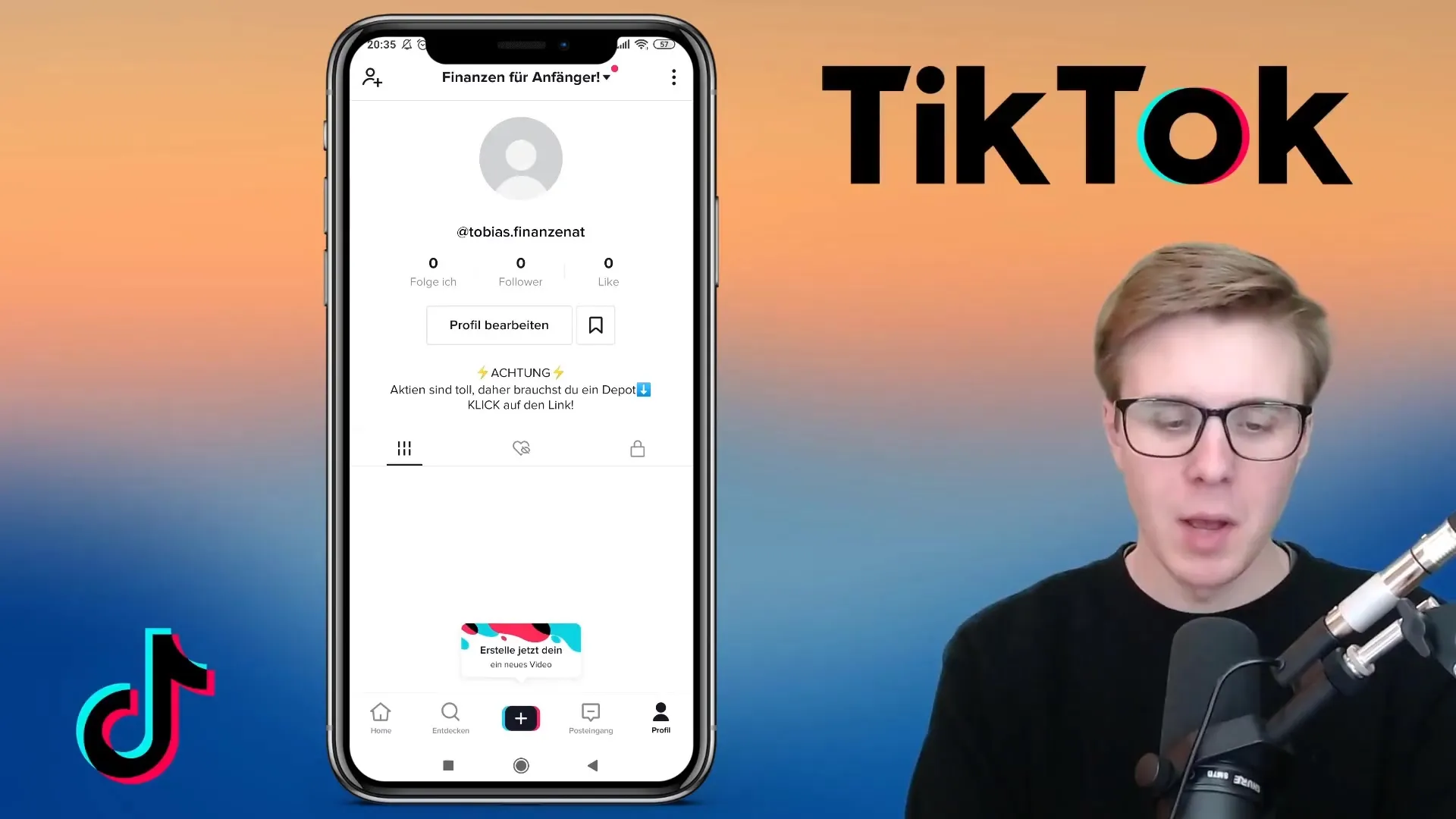
Ta eller velg et bilde
Når du klikker på "Endre bilde", kan du ta et nytt bilde direkte eller velge et bilde fra galleriet ditt. Hvis du ønsker å ta et bilde, bruk bakkameraet for best kvalitet. Pass på å posisjonere ansiktet ditt riktig.
Tilpass bilde etter størrelse
Det er viktig å velge et bilde i formatet 500 x 500 piksler. TikTok viser profilbildet i et rundt format. Dette betyr at hjørnene blir kuttet, og du må sørge for at ingen viktige detaljer går tapt i kanten. Zoom inn på bildet om nødvendig for å presentere motivet tydelig, uten å miste noe viktig.
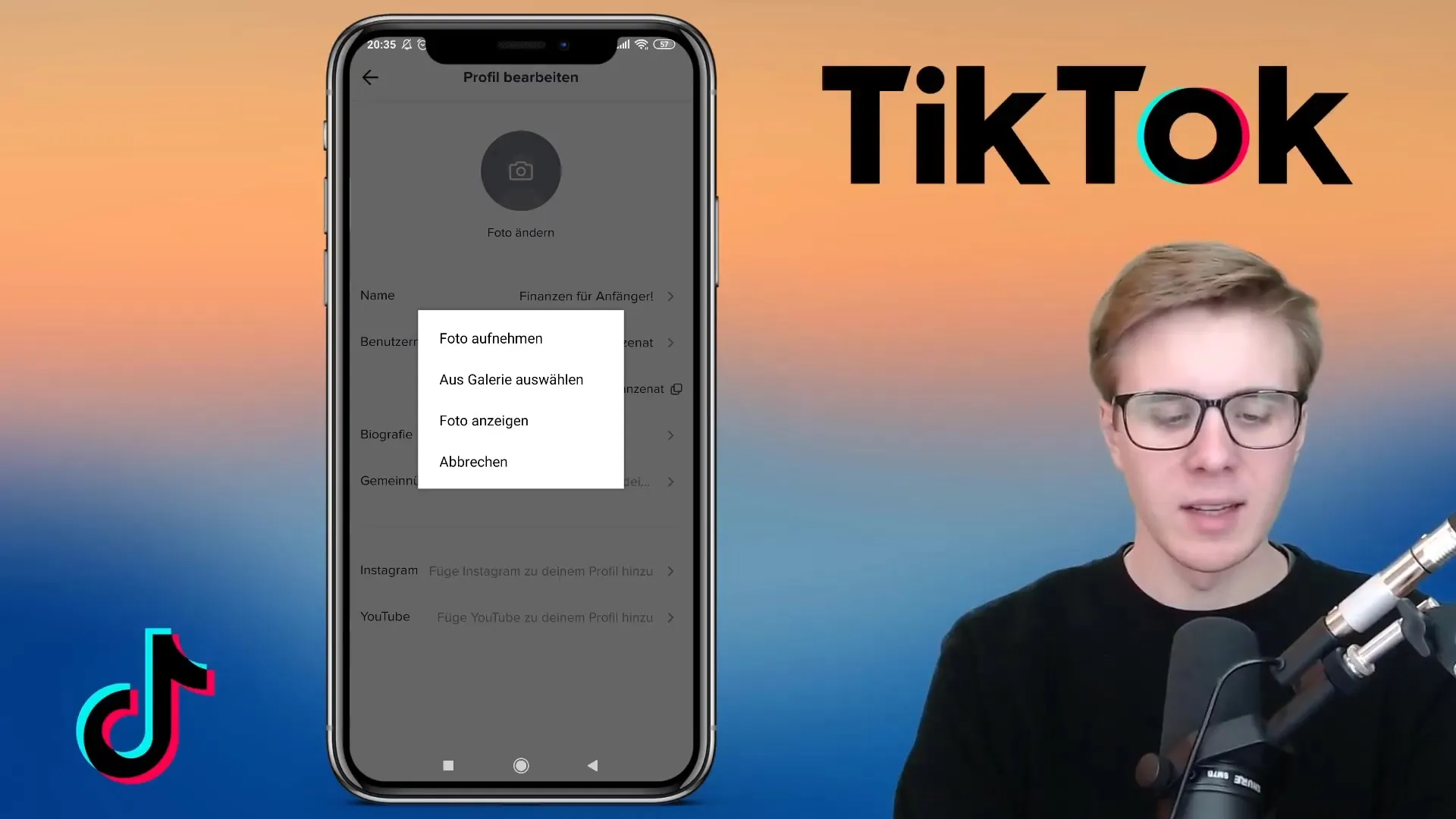
Bekreft og last opp
Etter at du har justert bildet, klikker du på "Lagre". Det tar et lite øyeblikk før bildet lastes opp. Når alt er vellykket, vil du se ditt nye profilbilde på profilen din.
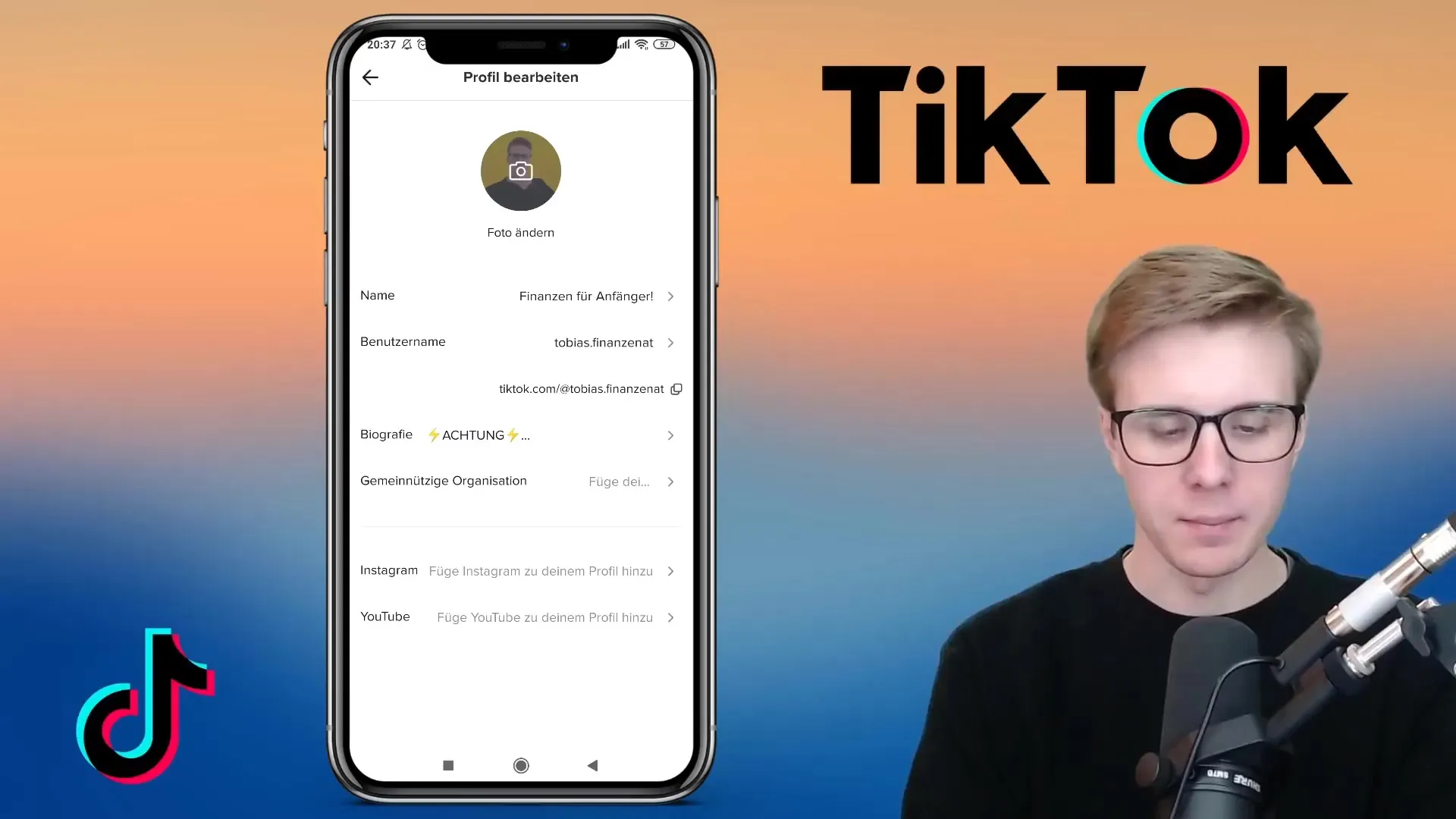
Last ned profilbildet
Hvis du ønsker å lagre det nye profilbildet ditt, vil du ha muligheten til å laste det ned til enheten din. Vær oppmerksom på at dette kanskje ikke fungerer med en gang, ettersom bildet fortsatt blir behandlet.
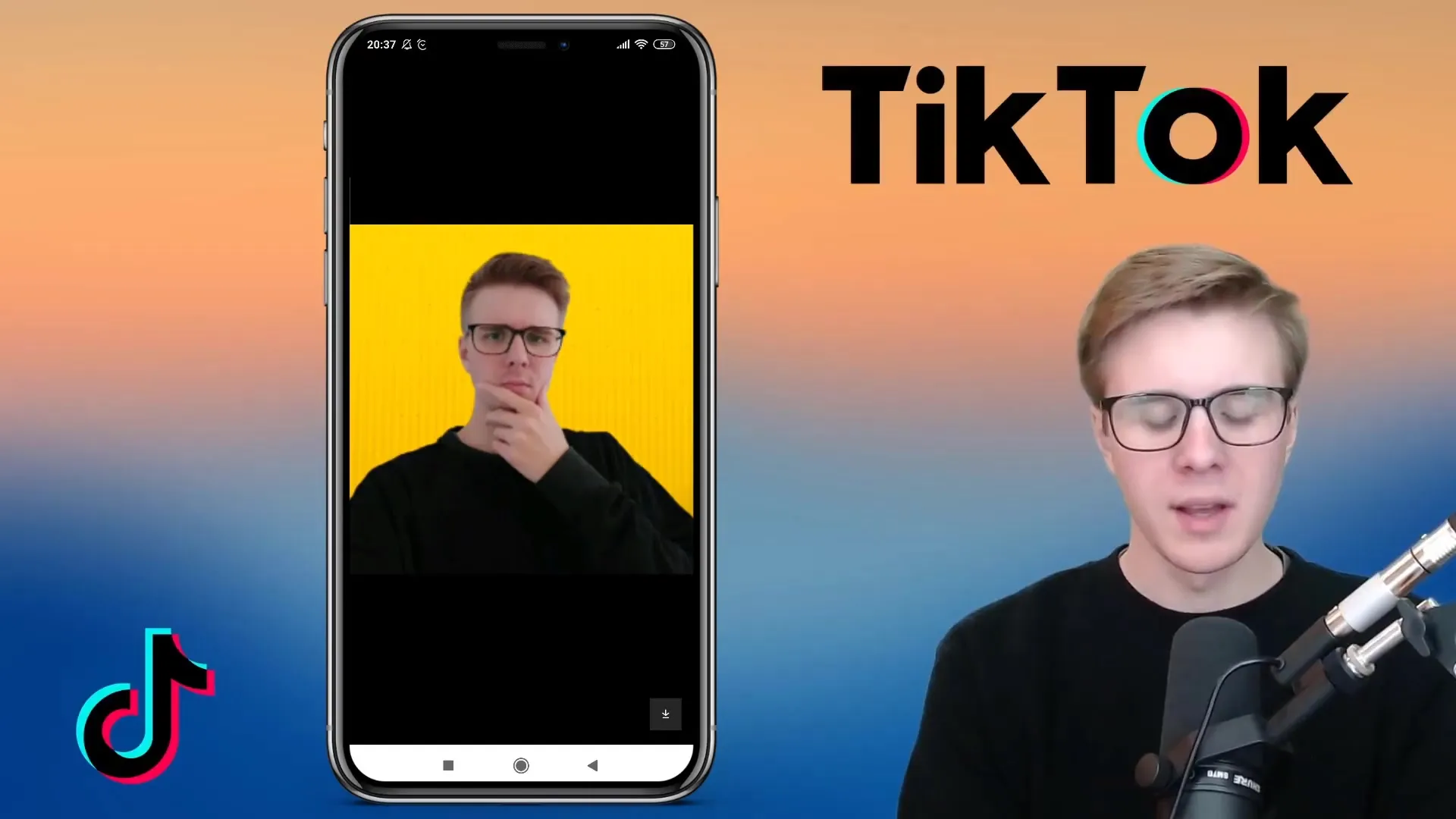
Legg til video (valgfritt)
I tillegg til profilbildet ditt har du også muligheten til å legge til en kort video (maksimalt 6 sekunder). Dette kan være et kreativt tillegg, da du kan vise mer av deg selv. Husk at videoen kan føre til informasjonsoverbelastning, ettersom det allerede finnes mange videoer i feeden som påvirker brukerne.
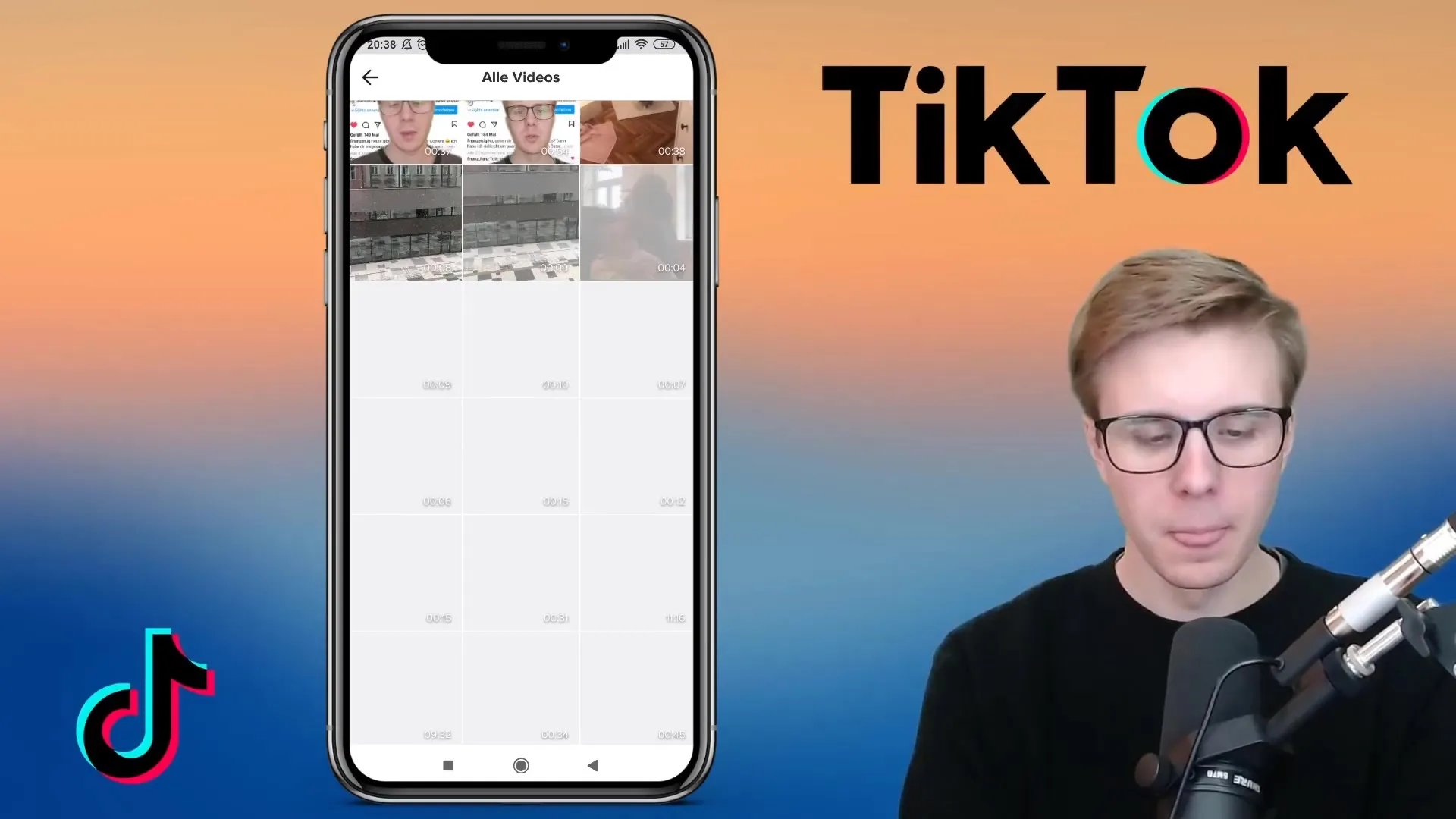
Fjern video
Hvis du bestemmer deg for å ikke vise noen video lenger, kan du når som helst fjerne den fra profilen din. Dette er raskt og enkelt, og profilbildet ditt vil da vises alene.
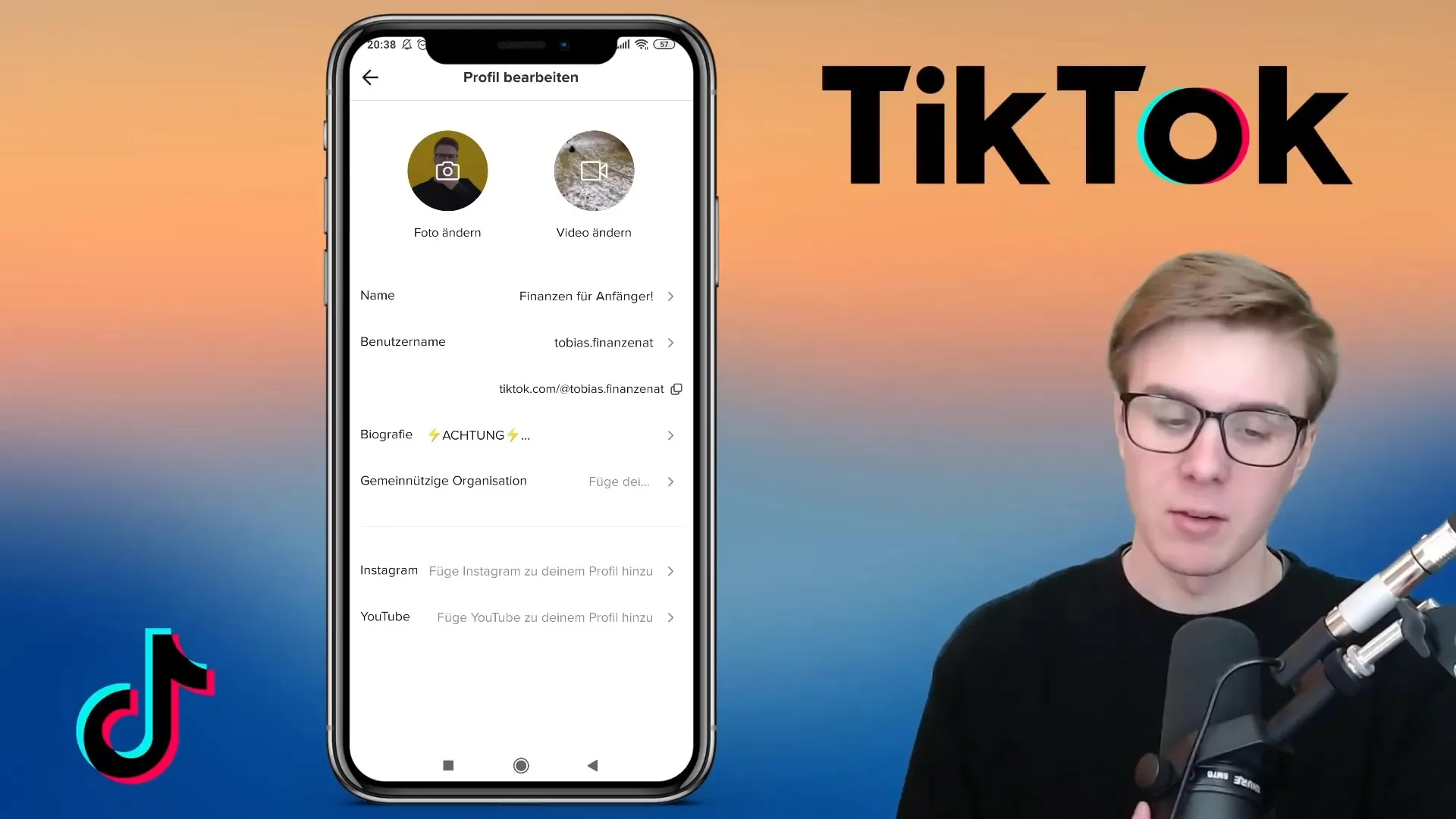
Velg en veldedig organisasjon (nytt punkt)
Det er nå også mulighet til å velge en veldedig organisasjon som du føler deg knyttet til eller som du ønsker å donere til. Dette er valgfritt og viser engasjementet ditt.
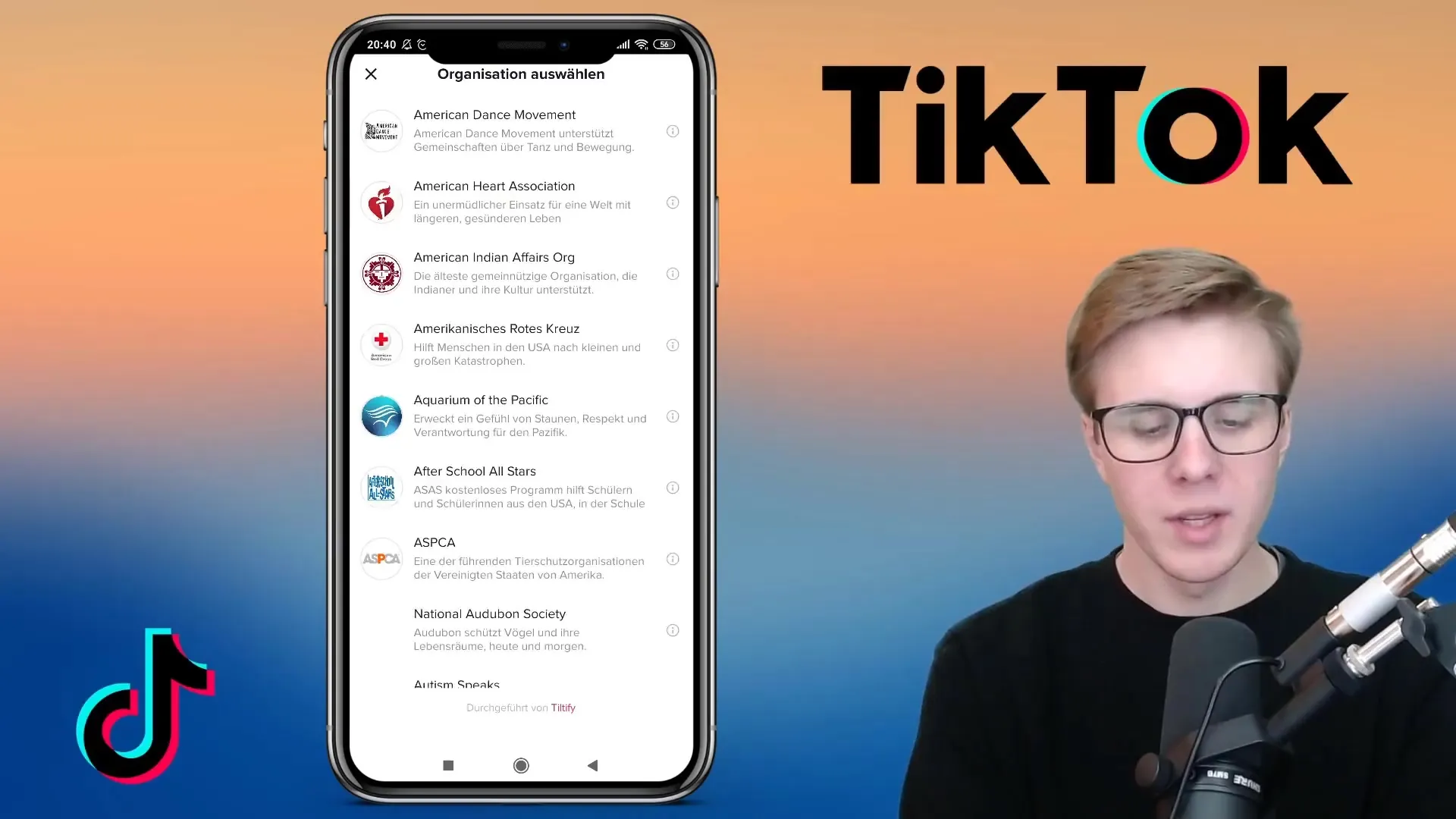
Oppsummering - Slik setter du profilbildet på TikTok riktig
Du har nå lært hvor viktig et godt valgt profilbilde er for TikTok-profilen din, og hvordan du setter det opp effektivt. Husk å ta hensyn til bildestørrelsen og beskjæringen for å sikre at profilen din ser profesjonell ut og er en fryd for øyet.
FAQ
Hvordan laster jeg opp et profilbilde på TikTok?Du går til "Rediger profil", velger "Endre bilde" og deretter velger et bilde eller tar et nytt.
Hva slags bildeformat bør jeg bruke?Ideelt sett 500 x 500 piksler for å unngå forvrengning.
Kan jeg legge til en video ved siden av profilbildet mitt?Ja, du kan legge til en video med en lengde på maksimalt 6 sekunder.
Hvordan fjerner jeg en lagt til video?Du kan enkelt fjerne videoen fra profilinnstillingene.
Må jeg velge en veldedig organisasjon?Dette er valgfritt og viser engasjementet ditt.


